Як записати відео з музикою на iPhone

Якщо ви бажаєте фонову музику у своїх відео або, точніше, записати пісню, що відтворюється як фонову музику відео, є надзвичайно простий обхідний шлях.

Зазвичай, щоб встановити таймер (наприклад, будильник) на iPhone або iPad, люди часто використовують програму Годинник. Але насправді є два швидші та простіші способи налаштувати зворотний відлік/таймер на пристрої Apple. Дійте наступним чином.
Як налаштувати швидкий зворотний відлік/таймер за допомогою Центру керування
Центр керування на вашому iPhone або iPad надає вам швидкий доступ до багатьох різних прихованих функцій вашої системи. Ви можете знайти піктограму таймера в Центрі керування та швидко використовувати її за потреби. Однак якщо ви не знаходите таймер у Центрі керування за замовчуванням, виконайте кілька налаштувань, щоб увімкнути його.
Спочатку відкрийте програму «Налаштування» на своєму iPhone або iPad, торкнувшись значка шестірні на головному екрані.
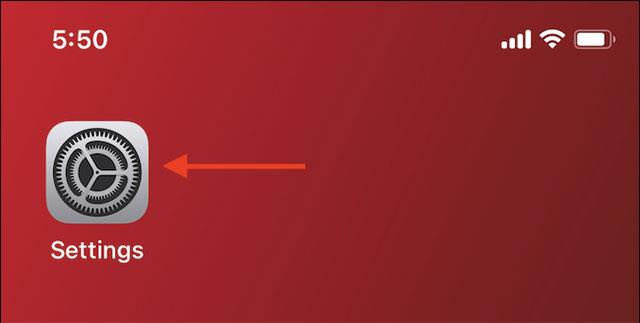
У меню налаштувань торкніться «Центр керування», потім прокрутіть униз і торкніться кнопки плюс («+») поруч із опцією «Таймер». Це додасть кнопку таймера внизу Центру керування.
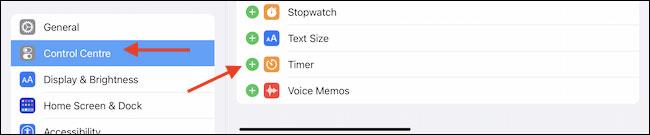
Щоб змінити порядок значків у Центрі керування, просто торкніться значка трьох горизонтальних ліній і перетягніть його в потрібне положення.
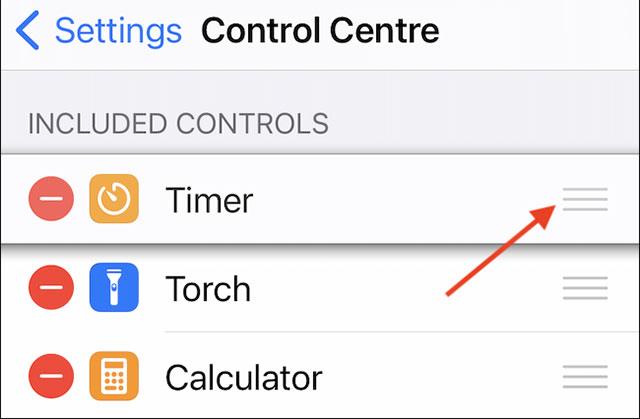
Отже, функцію зворотного відліку/таймера додано до Центру керування, тепер настав час нею скористатися.
На вашому iPhone або iPad проведіть пальцем вниз від верхнього правого кута екрана, щоб відкрити Центр керування. Якщо ви користуєтеся старішим iPhone, проведіть пальцем знизу вгору по екрану.
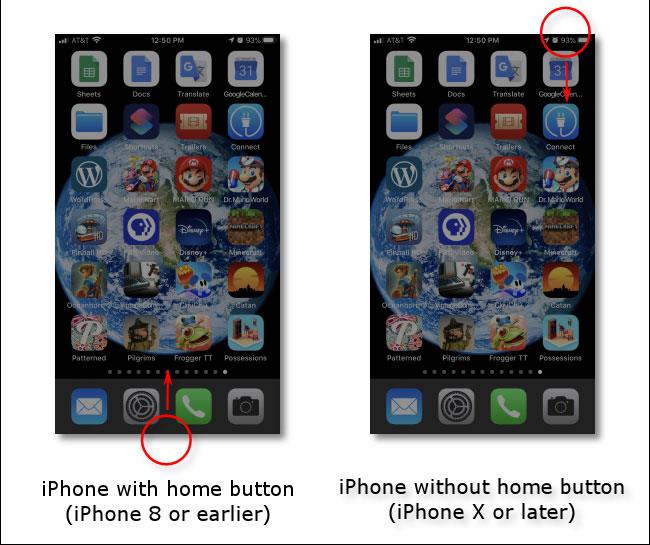
Тепер натисніть і утримуйте кнопку таймера. (Просто торкніться значка таймера, таймер відобразиться в програмі «Годинник»).
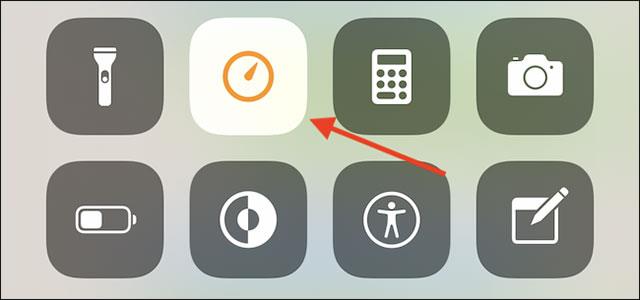
Ви побачите спливаюче вікно з піктограмою «лінійки» з градуйованими камерами всередині (як показано нижче). За допомогою пальця ви можете гортати вгору та вниз, щоб установити бажану тривалість таймера. Зауважте, що це спливаюче вікно не дозволяє встановити спеціальний таймер. Ви можете вибрати лише часові точки від 1 до 4 хвилин, 5 хвилин, 10 хвилин, 15 хвилин, 20 хвилин, 30 хвилин, 45 хвилин, 1 годину або 2 години.
Вибравши потрібний час, натисніть кнопку «Старт».
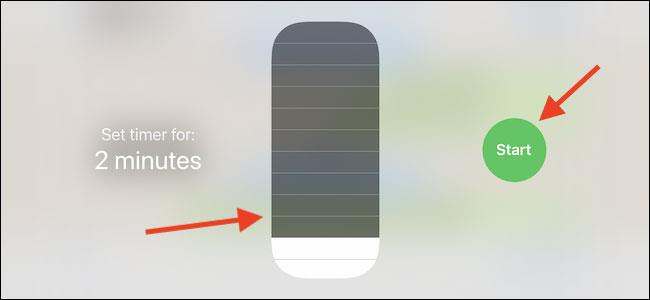
Відразу ж на екрані з’явиться відповідний таймер зворотного відліку.

Просто торкніться розмитої області навколо повзунка, і ваш таймер продовжить працювати у фоновому режимі. Якщо ви хочете знову відкрити цей екран зворотного відліку, знову відкрийте Центр керування та натисніть і утримуйте жовту піктограму секундоміра.
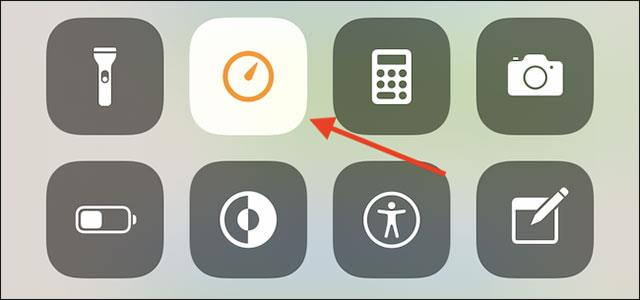
Якщо ви хочете, ви можете призупинити таймер, натиснувши кнопку «Пауза».
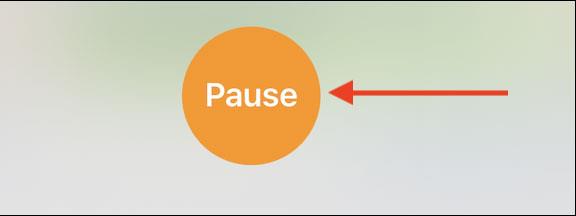
Потім натисніть «Відновити», щоб продовжити.
Як налаштувати швидкий зворотний відлік/таймер за допомогою Siri
Якщо ви хочете встановити спеціальний таймер замість того, щоб дотримуватися фіксованих позначок часу, як у Центрі керування, скористайтеся віртуальним помічником Siri.
Спочатку розбудіть Siri на своєму iPhone або iPad. Якщо у вас увімкнено «Hey Siri», все, що вам потрібно зробити, це сказати «Hey Siri». Ви також можете натиснути й утримувати бічну кнопку (кнопка ввімкнення/вимкнення екрана) на пристрої, щоб активувати віртуального помічника (це та сама кнопка, яку ви використовуєте, щоб пробудити свій iPhone або iPad).

Коли Siri буде готова, просто скажіть таймер, який ви хочете встановити, наприклад: «Установіть таймер на 12 хвилин». Siri відповість підтвердженням, і ви побачите відповідний таймер зворотного відліку, який відображається у верхній частині екрана.
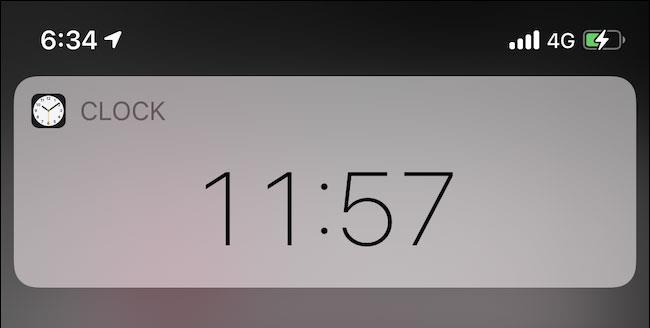
Щоб стежити за таймером, скажіть Siri «Покажи мій таймер». Якщо ви хочете скасувати таймер, вам просто потрібно сказати «Скасувати мій таймер».
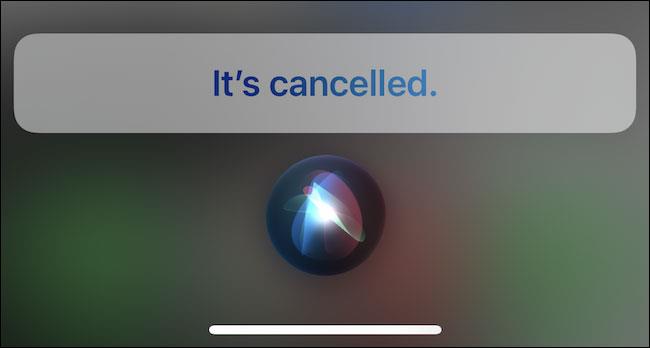
Якщо ви бажаєте фонову музику у своїх відео або, точніше, записати пісню, що відтворюється як фонову музику відео, є надзвичайно простий обхідний шлях.
Є два швидші та простіші способи налаштувати зворотний відлік/таймер на пристрої Apple.
Якщо на вашому iPhone або iPad зламана кнопка живлення, ви все одно можете заблокувати екран (або навіть перезапустити його) за допомогою функції спеціальних можливостей AssistiveTouch. Ось як.
Ключовим моментом тут є те, що коли ви відкриваєте Центр сповіщень, а потім переходите до програми камери, це означає, що ви обманюєте YouTube, щоб вона подумала, що програма все ще відкрита
Якщо вас дратує надто багато сповіщень про повідомлення від певної особи (або групи чату) у програмі «Повідомлення» на вашому iPhone, ви можете легко вимкнути ці неприємні сповіщення.
Більшість сучасних телевізорів Android TV мають пульти дистанційного керування з обмеженою кількістю кнопок, що ускладнює керування телевізором.
Ви коли-небудь відчували роздратування через те, що ваш iPhone або iPad іноді автоматично вмикає екран, коли надходить сповіщення?
Це перший раз, коли Apple дозволила користувачам вибрати сторонню програму як браузер за замовчуванням на iOS.
Якщо ви хочете знайти старі повідомлення на iPhone, ви можете зробити це двома наведеними нижче способами.
Під час фотографування за допомогою передньої камери на iPhone видошукач інвертує ваше зображення. З iOS 14 Apple нарешті інтегрувала це просте налаштування в програму Камера на своїх пристроях.
Ви абсолютно можете використовувати Find My, щоб віддалено перевірити заряд батареї на iPhone або iPad, які ви не носите з собою.
Зробити скріншот - одне з основних завдань, яке, напевно, коли-небудь використовував будь-який користувач iPhone.
В iOS 14 і новіших версіях Apple надає рекомендації щодо безпеки, які попереджають вас, якщо пароль, який ви використовуєте, загрожує вашому обліковому запису.
Дні, коли ви виривали волосся, намагаючись мати справу з zip-архівами на вашому iPhone або iPad, минули.
В iOS 14 Apple представила надзвичайно корисну нову функцію під назвою Back Tap.
Ви коли-небудь стикалися з феноменом автоматичного освітлення або затемнення екрану вашого iPhone у «незвичайний» спосіб, викликаючи багато дискомфорту?
Призначивши своїм AirPods унікальне ім’я, ви легко знайдете навушники та підключитесь до них, коли це буде потрібно.
Якщо вам не потрібно використовувати цей кластер ключів, ви можете повністю вимкнути його.
Вбудована програма «Фото» на iOS і iPadOS містить вбудовану функцію, яка дозволяє гнучко обертати фотографії під різними кутами.
Інтерфейс iPhone загалом досить простий та інтуїтивно зрозумілий, але іноді деякі речі все одно з’являються без пояснень, що змушує користувачів почуватися збентеженими.
Перевірка звуку — невелика, але досить корисна функція на телефонах iPhone.
Програма «Фото» на iPhone має функцію спогадів, яка створює колекції фотографій і відео з музикою, як у фільмі.
Apple Music надзвичайно зросла з моменту запуску в 2015 році. На сьогоднішній день це друга в світі платформа для потокового передавання платної музики після Spotify. Окрім музичних альбомів, Apple Music також містить тисячі музичних відео, цілодобові радіостанції та багато інших сервісів.
Якщо ви бажаєте фонову музику у своїх відео або, точніше, записати пісню, що відтворюється як фонову музику відео, є надзвичайно простий обхідний шлях.
Незважаючи на те, що iPhone містить вбудовану програму Погода, іноді вона не надає достатньо детальних даних. Якщо ви хочете щось додати, у App Store є багато варіантів.
Окрім обміну фотографіями з альбомів, користувачі можуть додавати фотографії до спільних альбомів на iPhone. Ви можете автоматично додавати фотографії до спільних альбомів без необхідності знову працювати з альбомом.
Є два швидші та простіші способи налаштувати зворотний відлік/таймер на пристрої Apple.
App Store містить тисячі чудових програм, які ви ще не пробували. Звичайні пошукові терміни можуть бути некорисними, якщо ви хочете знайти унікальні програми, і нецікаво безкінечно прокручувати випадкові ключові слова.
Blur Video — це програма, яка розмиває сцени або будь-який вміст, який ви хочете мати на своєму телефоні, щоб допомогти нам отримати зображення, яке нам подобається.
Ця стаття допоможе вам встановити Google Chrome як браузер за умовчанням на iOS 14.

























